Kaip išvalyti „Safari“ naršymo istoriją „iPhone“, „iPad“ ir „Mac“.
Įvairios / / April 29, 2023
Nors „Safari“ yra puiki žiniatinklio naršyklė, dizaino kalba skiriasi nuo kitų žiniatinklio naršyklių, tokių kaip „Chrome“. Taigi, jei esate naujokas „Apple“ ekosistemoje, jums gali tekti keblu išsiaiškinti pagrindus. Vienas iš tokių pagrindinių įrankių, kuriuos visi naudojame, yra naršymo istorijos išvalymas. Šiame straipsnyje pašalinsime jūsų painiavą, kaip išvalyti „Safari“ istoriją „iPhone“ ir „Mac“.

Daugelis iš jūsų dažniausiai nori išvalyti naršymo istoriją, kad ištrintų veiklą internete. Tačiau čia yra daug daugiau. Po ilgo naudojimo jūsų naršymo duomenys „Safari“ užima nemažai vietos jūsų įrenginyje. Taigi, jį išvalę taip pat galite gauti papildomos saugyklos vietos.
Be to, išvalę naršymo istoriją gali ištrinti naršyklėje šlamštą ir pagerinti jos veikimą. Taigi, supraskime, kaip tai padaryti „iPhone“, „iPad“ ir „Mac“.
Ištrinkite „Safari“ naršymo istoriją „iPhone“ ir „iPad“.
Yra du būdai, kaip tai padaryti. Galite išvalyti svetaines atskirai iš įrašytos istorijos arba visas jas iš karto. Štai žingsnis po žingsnio abiejų jų procedūra.
1. Išvalykite individualių svetainių istoriją „Safari“ „iPhone“ ir „iPad“.
1 žingsnis: Atidarykite „Safari“ savo „iPhone“.
2 žingsnis: Bakstelėkite knygos piktogramą.
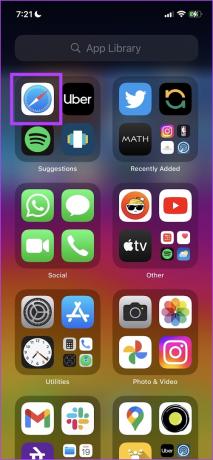

3 veiksmas: Pasirinkite skirtuką Istorija. Galėsite matyti savo naršymo istoriją. Pamatę norimus ištrinti elementus, ilgai bakstelėkite juos.
4 veiksmas: Parinkčių sąraše bakstelėkite Ištrinti.

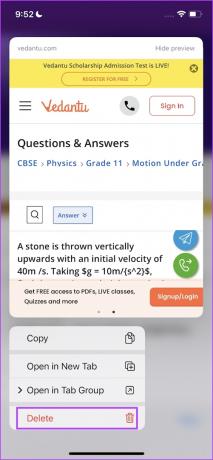
Na štai. Ištrynėte elementus iš „Safari“ naršymo istorijos. Tačiau, jei manote, kad tai neįmanoma, galite iš karto išvalyti visą „Safari“ naršymo istoriją. Norėdami sužinoti daugiau, skaitykite kitą skyrių.
2. Išvalykite visą naršymo istoriją „Safari“ „iPhone“ ir „iPad“.
1 žingsnis: Atidarykite „iPhone“ nustatymų programą.
2 žingsnis: Bakstelėkite Safari.


3 veiksmas: Slinkite žemyn ir bakstelėkite „Išvalyti istoriją ir duomenis“.
4 veiksmas: Norėdami patvirtinti, bakstelėkite „Išvalyti istoriją ir duomenis“.


Kai tai padarysite, galėsite ištrinti savo įrenginio naršymo istoriją. Tada pažiūrėkime, kaip tą patį padaryti „macOS“ įrenginiuose.
Kaip ištrinti „Safari“ naršymo istoriją „Mac“.
Štai kaip išvalyti „Safari“ istoriją „macOS“ įrenginiuose. Panašiai kaip „iPhone“, galite ištrinti atskirą svetainių istoriją ir visą svetainės istoriją „Safari“, skirtoje „Mac“. Parodykime kaip.
1. Pašalinkite atskirų svetainių istoriją „Mac“.
1 žingsnis: Atidarykite „Safari“ ir „Mac“ „Safari“ įrankių juostoje spustelėkite mygtuką „Istorija“.
2 žingsnis: Spustelėkite „Rodyti visą istoriją“.

3 veiksmas: Išplėskite istoriją ir spustelėkite elementą, kurį norite ištrinti.
4 veiksmas: Spustelėkite Ištrinti.

Štai kaip galite ištrinti atskirus elementus iš „Mac“ naršymo istorijos.
2. Išvalykite visą naršymo istoriją „Safari“ sistemoje „Mac“.
1 žingsnis: Atidarykite „Safari“ ir „Safari“ įrankių juostoje spustelėkite parinktį „Istorija“.

2 žingsnis: Spustelėkite Išvalyti istoriją.

3 veiksmas: Išskleidžiamajame meniu pasirinkite „Visa istorija“ ir spustelėkite Išvalyti istoriją. Kai tai padarysite, visa naršymo istorija „Safari“ bus išvalyta.

Na štai. Tai viskas, ką jums reikia padaryti, jei norite išvalyti „Safari“ istoriją „iPhone“ ir „Mac“. Tačiau, jei turite daugiau klausimų, peržiūrėkite toliau pateiktą DUK skyrių.
DUK apie „Safari“ naršymo istoriją
Taip. „Safari“ turi inkognito režimą, vadinamą privačiais skirtukais.
Galite eiti į Nustatymai -> Safari -> Ištrinti svetainės duomenis išvalyti slapukus ir talpyklą „Safari“. iPhone.
Nesitikima, kad „Safari“ sulėtės, jei neišvalysite istorijos. Tačiau daug svetainės duomenų ir istorijos gali sukaupti talpyklą ir galiausiai ją sulėtinti.
Nėra oficialaus būdo atkurti ištrintą istoriją „Safari“.
Nepalikite pėdsakų
Tikimės, kad šis straipsnis padėjo išvalyti „Safari“ naršymo istoriją. Taigi, kai kitą kartą norėsite ištrinti naršymo „Safari“ pėdsakus, laikykite šį straipsnį po ranka! Tačiau manome, kad tokios naršyklės kaip „Chrome“ ir „Firefox“ atlieka geresnį darbą leisdamos valdyti naršymo istoriją, bent jau mobiliosiose versijose. Tikimės, kad „Apple“ greitai atnaujins „Safari“ su tokiais pakeitimais.
Paskutinį kartą atnaujinta 2023 m. balandžio 27 d
Aukščiau pateiktame straipsnyje gali būti filialų nuorodų, kurios padeda palaikyti „Guiding Tech“. Tačiau tai neturi įtakos mūsų redakciniam vientisumui. Turinys išlieka nešališkas ir autentiškas.
Parašyta
Supreeth Koundinya
Supreethas yra nuolatinis technologijų fanatikas ir jam nuo vaikystės buvo smagu. Šiuo metu jis daro tai, kas jam labiausiai patinka – rašo apie technologijas „Guiding Tech“. Jis yra buvęs mechanikos inžinierius ir dvejus metus dirbo elektromobilių pramonėje.



